27 اختصارات لوحة مفاتيح Microsoft Access يجب أن تتعلمها عن ظهر قلب
نشرت: 2022-12-08تهدف الاختصارات بشكل عام إلى توفير الوقت والجهد.
وهذا هو الحال مع اختصارات لوحة مفاتيح Microsoft Access أيضًا. عندما تتعلمها ، ستتمكن من تقليل الوقت والجهد الذي تبذله أثناء استخدام Microsoft Access.
هذه الاختصارات سهلة التعلم للغاية ، ويمكنك متابعة عملك اليومي بسلاسة كما لم يحدث من قبل عند استخدامها.
إذا كان هذا يبدو وكأنه شيء تريد استخدامه ، فلنتحقق من بعض اختصارات لوحة مفاتيح Microsoft Access الأكثر فائدة الموجودة هناك.
مقدمة إلى Microsoft Access
Microsoft Access هو نظام قاعدة بيانات يستخدم لإدارة وتحليل بياناتك وإعداد التقارير.
يأتي هذا الحل كجزء من مجموعة تطبيقات MS Office 365 ، لذلك إذا كنت تستخدم MS Office 365 بالفعل ، فلديك أيضًا Microsoft Access.
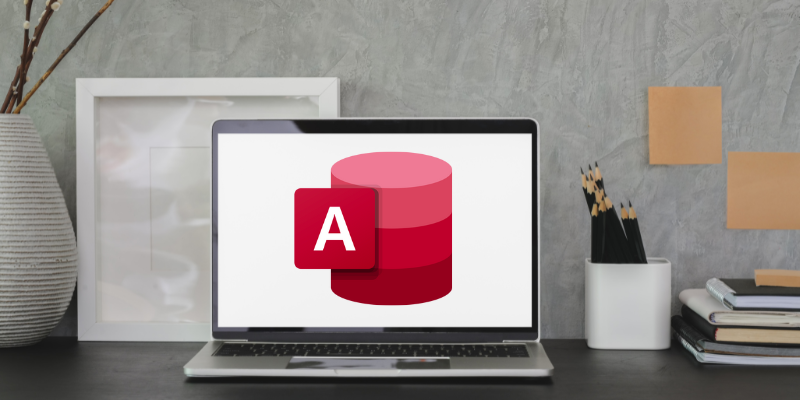
أفضل جزء هو أنك لست بحاجة إلى أن تكون محترفًا لاستخدام هذا البرنامج ، لأنه يعمل على واجهة المستخدم الرسومية (GUI) ، مما يجعل الأمر سهلاً حتى بالنسبة للأشخاص الأكثر تحديًا من الناحية التكنولوجية.
يدعم Microsoft Access أيضًا مجموعة متنوعة من اختصارات لوحة المفاتيح التي يمكنك استخدامها أثناء تشغيلها لإكمال مهمتك بشكل أسرع.
أهمية اختصارات لوحة مفاتيح Microsoft Access
يساعد Microsoft Access الشركات في إدارة بياناتها بكفاءة دون الحاجة إلى مهارات تقنية مجنونة. يتيح لك هذا البرنامج تتبع الطلبات أو الموظفين أو الأصول وإدارتها والتنقل خلالها في غضون دقائق.
ومع ذلك ، يمكن أن تكون إدارة نقاط البيانات المتعددة في عدد كبير مهمة شاقة. ستساعدك اختصارات لوحة مفاتيح Microsoft Access على تقليل البحث اليدوي ووقت التشغيل.
كل ما عليك فعله هو معرفة بعض الاختصارات الأساسية التي يمكنك استخدامها لزيادة كفاءتك وسرعتك.
سيساعدك هذا أيضًا على إدارة قاعدة البيانات والمعلومات الأخرى بسهولة مع تقليل الوقت والجهد اللازمين للمهمة التي تنتظرك. سواء كان الأمر يتنقل بين الأعمدة أو تنسيق الخلايا ، فهناك اختصار لكل شيء.
اقرأ أيضًا: اختصارات لوحة مفاتيح Chrome التي يجب عليك حفظها
كيف يمكن أن تساعد اختصارات لوحة مفاتيح Microsoft Access
عند استخدام اختصارات لوحة مفاتيح Microsoft Access ، فإنه يفتح مسارًا بديهيًا للتنقل بسرعة باستخدام لوحة المفاتيح بدلاً من الماوس.
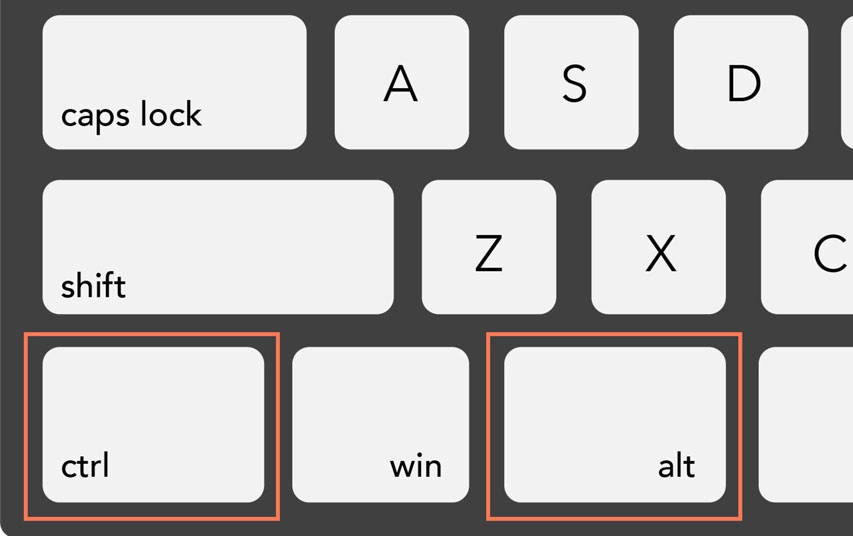
مفتاح الوصول هو مزيج من Alt أو Ctrl أو Shift مع أي وظيفة أخرى على لوحة المفاتيح. في بعض الأحيان ، تعمل مفاتيح مثل F5 و F6 وما إلى ذلك كمفاتيح وصول مستقلة.
تعد اختصارات مفاتيح Access هذه نعمة للأشخاص الذين يتعاملون مع قواعد بيانات وتقارير ونماذج متعددة ، حيث يمكنهم العمل بدون الماوس. إنه يعمل بشكل جميل للأشخاص ذوي الإعاقة الذين يجدون صعوبة في استخدام الماوس.
يمكنك تنشيط مفاتيح الوصول بالضغط على Shift + Esc في نفس الوقت متى أردت استخدامها.
لمساعدتك في تبسيط عملية عملك ومهامك اليومية ، قمت بتجميع اختصارات لوحة مفاتيح Microsoft Access المفضلة لدي والتي تعد مفيدة للغاية + يسهل تذكرها.
يتضمن اختصارات أساسية ومبرمجة ومعلوماتها لمساعدتك على تسجيل وظيفتها بسهولة.
قبل أن نبدأ ، إليك بضع نقاط يجب وضعها في الاعتبار أثناء استخدام مفاتيح الوصول -
- تشير علامة الجمع (+) في الاختصار إلى أنه يجب عليك الضغط على مفاتيح متعددة في نفس الوقت.
- تعني علامة الفاصلة (،) في الاختصار أنه يجب عليك الضغط على مفاتيح متعددة بالترتيب الوارد في الاختصار.
الآن ، دعنا ننتقل إلى قائمة الاختصارات.
Alt أو F10
يمكنك تنشيط علامة تبويب الشريط ونصائح المفاتيح باستخدام هذا الاختصار. للتنقل عبر علامة التبويب ، ما عليك سوى استخدام مفاتيح الأسهم واضغط على Enter لفتح علامة التبويب.
Alt + H
أبسط ما في الأمر هو أن هذا المفتاح يفتح علامة تبويب الصفحة الرئيسية.
F6
هذا هو مفتاح الانتقال الخاص بك إذا كنت تريد نقل التركيز إلى جزء نافذة مختلف دون استخدام الماوس.

CTRL + O أو CTRL + F12
يسمح لك بفتح قاعدة بيانات موجودة.
التحول + F10
لتمكين القائمة المختصرة للعنصر المحدد.
مفتاح Tab أو Shift + Tab Key
يساعدك هذا المفتاح في الانتقال إلى الحقل التالي أو السابق في طريقة عرض ورقة البيانات.
F2
تتيح لك الوظيفة التنقل بين أوضاع التحرير والتنقل في طريقة عرض التصميم أو ورقة البيانات.
F5
قم بالتبديل بين طريقة عرض النموذج وطريقة عرض التصميم.
P أو CTRL + P.
يفتح هذا الاختصار مربع حوار الطباعة لطباعة المستند وورقة البيانات والنماذج والتقارير.
CTRL + F6 أو CTRL + Shift + F6
يسمح لك بالتبديل بين علامات التبويب المفتوحة الموجودة.
CTRL + W أو CTRL + F4
يسمح لك بإغلاق علامات التبويب المفتوحة حاليًا.
Shift + F10 أو مفتاح قائمة Windows
يعرض القائمة المختصرة (القائمة المنسدلة) للعنصر المحدد.
ALT + F + F
اعرض مربع البحث عن قاعدة البيانات.
ALT + F + P.
يتيح لك الوصول إلى المشاريع الحديثة.
ALT + E + F + A أو ALT + F12
يفتح هذا الاختصار ورقة وصول جديدة.
ALT + V + L
يفتح القائمة الفرعية لتخطيط الوصول.
ALT + T + M
إذا كنت تريد ترحيل البيانات في مكان آخر ، فيمكنك استخدام هذا الاختصار.
ALT + S
يمنحك حق الوصول إلى علامة تبويب المراجع في الشريط.
CTRL + C
المفضل لدي على الإطلاق ، يتيح لك هذا المفتاح نسخ النص الموجود في الحافظة. هذا هو اختصار لوحة المفاتيح الأكثر استخدامًا.
CTRL + Shift + مسافة
يؤدي هذا إلى تحديد العمود بأكمله في Excel ، بما في ذلك الخلية النشطة.
PrtSc
سيؤدي الضغط على زر شاشة الطباعة إلى التقاط لقطة شاشة للنافذة الحالية ونسخها إلى الحافظة.
CTRL + سهم لأسفل
يعرض هذا المجموعة الكاملة من الأوامر في قائمة جزء المهام.
هناك بعض مفاتيح الوصول التي يمكنك استخدامها للتنقل في الشريط باستخدام لوحة المفاتيح فقط. يمكنك القيام بذلك بمساعدة KeyTips. إنها مجموعات خاصة ، عند استخدامها معًا ، تشكل أمرًا في الوصول.
يمكنك فتح علامات التبويب في الشريط مباشرةً باستخدام الاختصارات التالية:
ALT + F4
يتيح لك هذا الاختصار الخروج من Access.
ALT + Y ، 2
يمكنك استخدام هذا الاختصار لفتح علامة تبويب أدوات قاعدة البيانات.
ALT + X أو ALT + X ، 1
إذا كنت تريد فتح علامة تبويب البيانات الخارجية ، فاستخدم اختصار لوحة المفاتيح هذا.
ALT + F
هذا يفتح صفحة الملف.
ALT + Q
باستخدام هذا الاختصار ، يمكنك فتح البحث / إخباري بالمربع الموجود في الشريط.
الكلمات الأخيرة
استخدم اختصارات لوحة المفاتيح أعلاه لـ Microsoft Access لتوفير الوقت والجهد والطاقة أثناء استخدام الحلول. شخصيًا ، زادت إنتاجيتي بشكل كبير بعد أن بدأت في استخدام مفاتيح الاختصار.
بعد ذلك ، تحقق من صيغ Excel الرائعة واختصارات لوحة المفاتيح هذه.
